mac查看mac地址 mac苹果电脑查看mac地址方法
时间:2024-01-02 来源:互联网 浏览量:
在使用Mac苹果电脑时,了解如何查看MAC地址是非常重要的,MAC地址是一个用于标识网络设备的唯一身份编码,它在互联网通信中起着重要的作用。查看MAC地址可以帮助我们识别设备、进行网络管理以及解决一些网络问题。对于许多用户来说,了解如何在Mac上查看MAC地址可能是一项新的技能。幸运的是Mac提供了简单而方便的方法来获取这些信息。本文将介绍几种查看MAC地址的方法,帮助您更好地了解和管理您的网络设备。
步骤如下:
1、打开【系统偏好设置】。
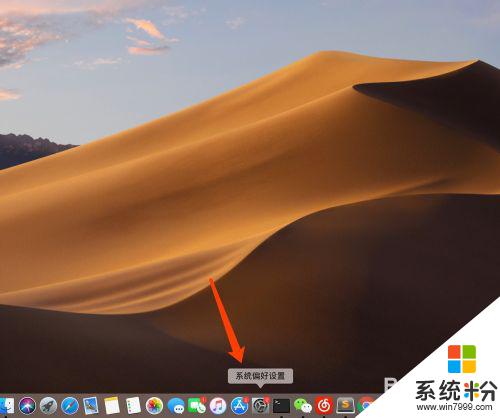
2、打开【网络】设置。
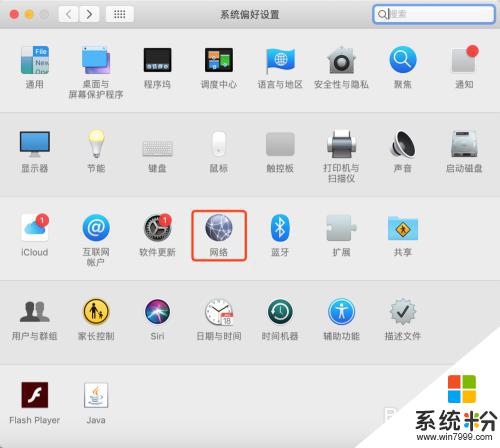
3、选中已连接网络的项,并点击【高级】。
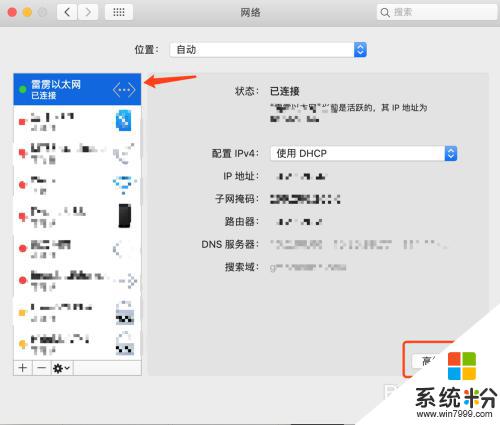
4、切换到【硬件】标签界面。
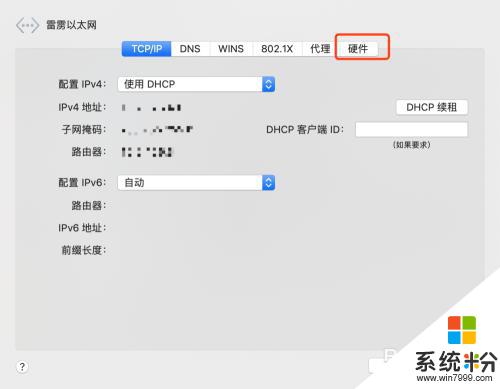
5、即可查看当前连接网络端口的mac地址。
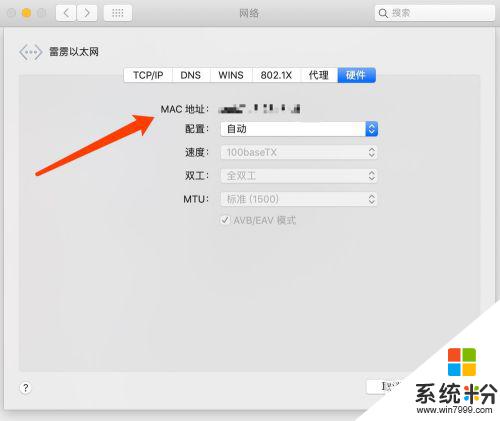
以上就是查看mac地址的全部内容,如果你也遇到了同样的情况,可以参照这个方法来处理,希望对大家有所帮助。
我要分享:
相关教程
- ·电脑mac地址怎么看 如何查看电脑的MAC地址
- ·Mac系统如何查看本机IP与MAC地址 Mac系统查看本机IP与MAC地址的方法
- ·查看和更改电脑网卡MAC地址的方法。怎样查看更改电脑网卡MAC地址?
- ·如何查看电脑的物理(mac)地址。 查看电脑的物理(mac)地址位的方法。
- ·怎么查看电脑的MAC(物理)地址? 查看电脑的MAC(物理)地址的方法。
- ·怎么修改查看电脑物理MAC地址 修改查看电脑物理MAC地址的方法
- ·戴尔笔记本怎么设置启动项 Dell电脑如何在Bios中设置启动项
- ·xls日期格式修改 Excel表格中日期格式修改教程
- ·苹果13电源键怎么设置关机 苹果13电源键关机步骤
- ·word表格内自动换行 Word文档表格单元格自动换行设置方法
电脑软件热门教程
- 1 手机投影伴侣用的方法 手机投影伴侣如何使用
- 2 电脑发出报警声怎么解决 电脑发出报警声怎么处理
- 3 百度知道如何回答问题 百度知道想要回答别人问题该如何操作
- 4U盘无法格式化如何解决,有什么方法可以打开手机SD卡 U盘无法格式, 手机SD卡打不开如何解决
- 5用Photoshop如何画弧线 用Photoshop画弧线的方法
- 6没有管理员权限怎么办 没有管理员权限怎么卸载软件?
- 7怎样删除断开网络驱动器? 删除断开网络驱动器的方法?
- 8在华硕官网怎么下载驱动。 在华硕官网下载驱动的方法。
- 9怎样去除掉我的计算机里面的百度云图标 去除掉我的计算机里面的百度云图标的方法
- 10简单问题简单学 讲解什么是电脑屏幕分辨率
